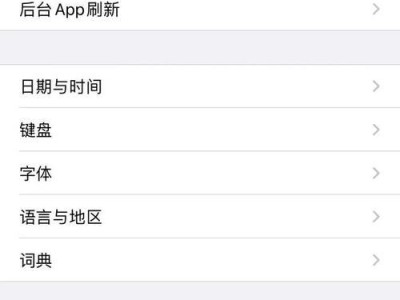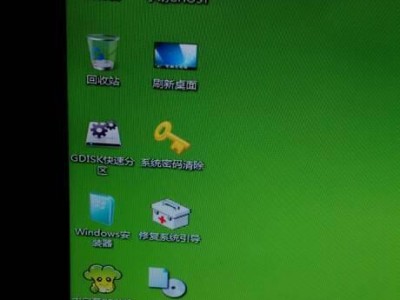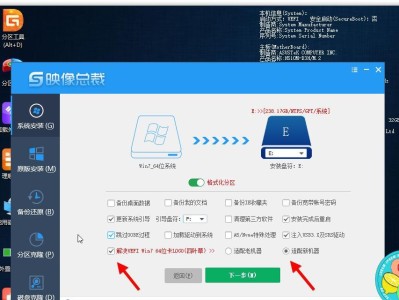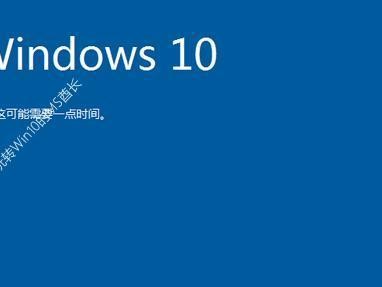在电脑维护和升级过程中,有时需要重新安装操作系统。传统的光盘安装方式已经逐渐被U盘安装取代,因为U盘安装不仅速度更快,而且更加方便。本文将为您提供一份简单易懂的U盘电脑系统安装教程,帮助您轻松完成系统安装。
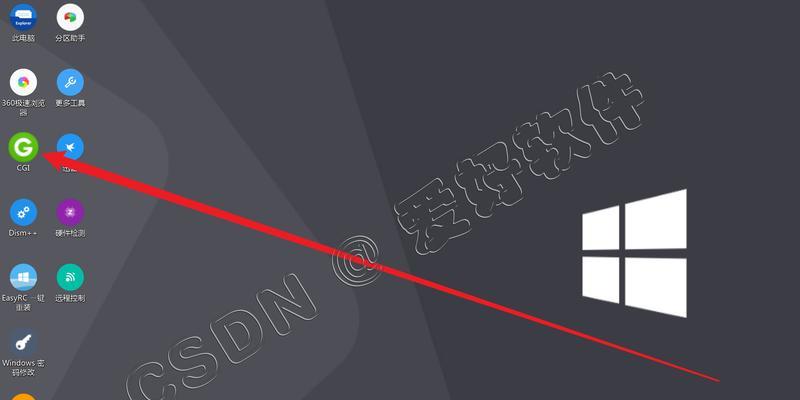
准备U盘及操作系统安装镜像文件
您需要一支容量足够大的U盘,并下载所需操作系统的安装镜像文件,例如Windows10镜像文件。
格式化U盘并创建可引导分区
将U盘插入电脑后,打开“我的电脑”,右键点击U盘图标并选择“格式化”。在弹出的窗口中,选择“FAT32”文件系统,并勾选“快速格式化”选项,最后点击“开始”按钮,完成格式化。接下来,打开“命令提示符”,输入“diskpart”命令进入磁盘分区工具,然后按照以下步骤操作:1.输入“listdisk”命令查看所有磁盘;2.根据U盘的磁盘编号,输入“selectdiskX”(X为U盘的编号);3.输入“clean”命令清除所有分区数据;4.输入“createpartitionprimary”命令创建一个主分区;5.输入“selectpartition1”命令选择所创建的分区;6.输入“active”命令激活该分区。

将镜像文件写入U盘
打开系统镜像文件所在的文件夹,将其中的所有文件复制到U盘的根目录下。复制完成后,务必安全删除U盘,以免数据损坏。
设置电脑启动顺序
重新启动电脑,并按下相应的热键(通常是F2、F8或Delete键)进入BIOS设置界面。在“Boot”或“启动”选项卡中,将U盘置于第一位。保存设置并退出BIOS。
进入系统安装界面
重新启动电脑后,系统将自动从U盘启动。稍等片刻,您将看到系统安装界面出现。
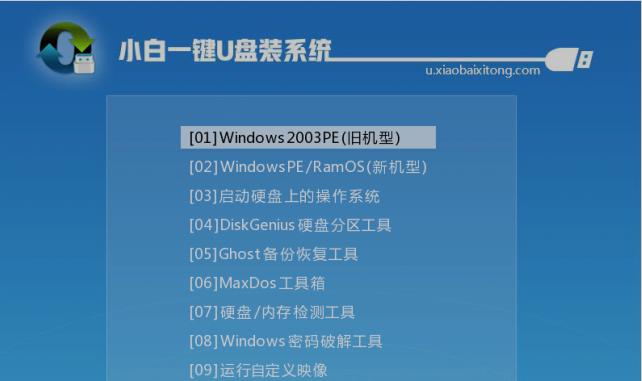
选择安装语言和其他设置
根据您的个人需求,选择适合您的语言和地区,并进行其他相关设置,例如时区、键盘布局等。
同意许可协议并选择安装方式
阅读并同意操作系统的许可协议后,您将需要选择安装方式。如果您已经将系统镜像文件写入U盘,选择“自定义安装”选项,以便能够选择安装目标。
选择安装目标
在安装方式选择界面中,选择一个适合您的硬盘或分区作为安装目标,并点击“下一步”按钮。
等待系统安装完成
安装过程可能需要一段时间,请耐心等待。系统将自动完成文件的拷贝、组件的安装和设置的配置等步骤。
设置用户名和密码
在安装过程中,您需要设置一个用户名和密码。请确保密码强度足够,并牢记这些信息。
完成设置和配置
系统安装完成后,根据提示进行一些设置和配置,例如网络连接、Windows更新等。
重启电脑并进入新系统
完成所有设置和配置后,重新启动电脑。这时,您可以用新的用户名和密码登录新系统。
安装驱动程序和软件
进入新系统后,您可能需要安装一些驱动程序和软件,以确保电脑正常运行并满足个人需求。
备份重要文件
在重新安装系统之后,为了防止数据丢失,请及时备份重要文件,并建议定期备份数据以防万一。
系统安装完成,享受新电脑体验
通过这份简单易懂的U盘电脑系统安装教程,您已经成功地使用U盘安装了新的操作系统。现在,您可以尽情享受全新的电脑体验了。
通过本文的指南,您已经了解到使用U盘安装电脑系统的步骤和注意事项。相比传统的光盘安装方式,U盘安装更加方便快捷。希望本文对您有所帮助,祝您顺利完成电脑系统安装!